
Cukup banyak aplikasi untuk pekerjaan mereka di Windows Server 2016 / Windows 10 membutuhkan .Net Framework 3.5 terinstal, meskipun ada .NET Framework 4.6 diinstal secara default. Misalnya, tanpa .Net 3.5, saya tidak bisa menginstal dan menjalankan SQL Management Studio.
Mari kita cari tahu cara menginstal .Kerangka kerja 3.5 masuk Windows Server 2016.
Saat mencoba menginstal .Net 3.5 melalui konsol Server Manager (Tambahkan Peran dan Fitur -> Fitur -> Fitur Net Framework 3.5, instalasi gagal 0x800f081f (File sumber tidak dapat ditemukan).

Meskipun .Net Framework 3.5 termasuk dalam daftar komponen Windows Server 2016, pada kenyataannya, biner-binernya tidak ada dalam penyimpanan komponen Windows (konsep Features on Demand). Oleh karena itu, untuk menginstalnya, kita memerlukan distribusi Windows Server 2016 dalam bentuk file iso atau dalam bentuk yang tidak dibongkar pada jaringan berbagi. Pasang gambar iso dengan distribusi ke disk virtual yang terpisah (misalnya, disk D :). Anda dapat menginstal komponen dari GUI atau menggunakan PowerShell.
Konten:
- Instal .Net Framework 3.5 menggunakan konsol grafis Server Manager
- Menginstal .Net Framework 3.5 Menggunakan PowerShell
Instal .Net Framework 3.5 menggunakan konsol grafis Server Manager
Anda dapat menginstal .Net 3.5 dari konsol grafis Server Manager. Untuk melakukan ini, pilih komponen seperti sebelumnya, tetapi sebelum mengklik tombol Instal, klik tautan kecil di bagian bawah wizard - Tentukan sebuah alternatif sumber jalan.
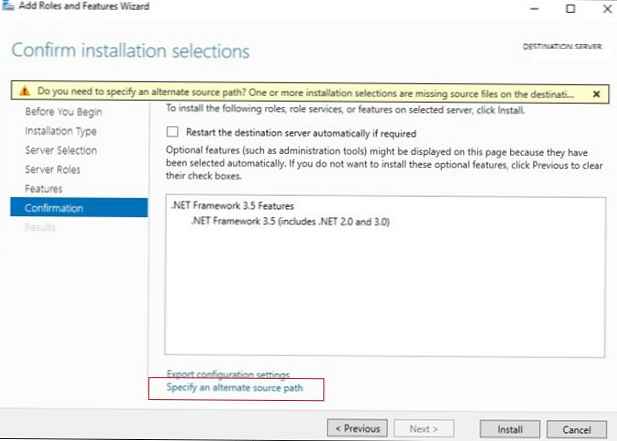 Di jendela ini, Anda perlu menentukan lintasan ke penyimpanan komponen kit distribusi Windows Server 2016. Jika Anda memasang paket distribusi ke drive virtual, ini mungkin jalan D: \ sources \ sxs. Itu juga bisa menjadi folder jaringan tempat Anda sebelumnya menyalin kit distribusi (misalnya, \\ server1 \ distr \ ws2016 \ sources \ sxs). Klik OK.
Di jendela ini, Anda perlu menentukan lintasan ke penyimpanan komponen kit distribusi Windows Server 2016. Jika Anda memasang paket distribusi ke drive virtual, ini mungkin jalan D: \ sources \ sxs. Itu juga bisa menjadi folder jaringan tempat Anda sebelumnya menyalin kit distribusi (misalnya, \\ server1 \ distr \ ws2016 \ sources \ sxs). Klik OK.
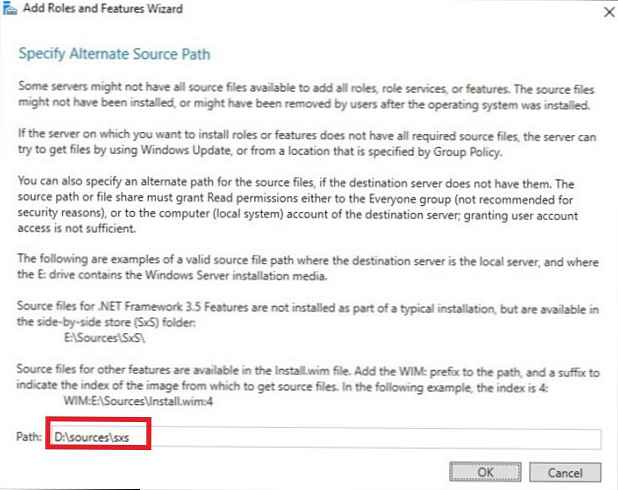
Tetap menjalankan instalasi.
Menginstal .Net Framework 3.5 Menggunakan PowerShell
Jauh lebih mudah untuk menginstal Fitur Net Framework 3.5 dari konsol PowerShell yang berjalan sebagai administrator. Untuk melakukan ini, jalankan perintah
Dism.exe / online / enable-feature / featureename: NetFX3 / All / Source: D: \ sources \ sxs / LimitAccess
Dimana D: \ - Disk distribusi Windows Server 2016.
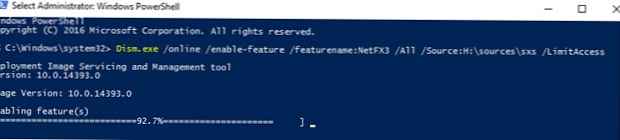 Anda juga dapat menginstal menggunakan perintah Add-WindowsFeature:
Anda juga dapat menginstal menggunakan perintah Add-WindowsFeature:
Add-WindowsFeature NET-Framework-Core -Sumber d: \ sources \ sxs
Setelah pemasangan komponen selesai, restart server tidak diperlukan.
Kiat. Secara umum, langkah-langkahnya sama dengan menginstal dotNet 3.5 pada Windows Server 2012 R2.










